
IPhone anda baru sahaja dinaik taraf kepada sistem pengendalian baharu iOS 17, yang membawakan banyak ciri baharu yang menarik. Yang paling dinanti-nantikan ialah cara yang selamat dan mudah untuk berkongsi kata laluan dengan rakan dan keluarga.
Ciri baharu ini membolehkan anda membuat kumpulan keluarga dan rakan yang dipercayai serta berkongsi kata laluan. Ini berguna, sebagai contoh, jika anda berkongsi akaun Netflix dengan adik beradik atau akaun Spotify dengan rakan rapat.
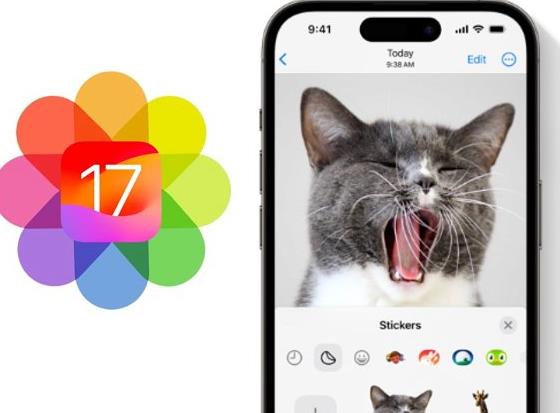
Kami berjanji, menubuhkan kumpulan perkongsian baharu adalah mudah. Ikut langkah ini untuk bermula:
Buka apl Tetapan. Tatal ke bawah dan klik Kata Laluan. Di bawah "Kata Laluan Keluarga", pilih "Bermula" dan berikan nama kumpulan anda. Di sini anda boleh menambahkan orang ke kumpulan kata laluan kongsi anda. Mereka mestilah kenalan yang disimpan pada telefon anda dan iPhone mereka perlu menjalankan iOS 17 juga. Sekarang pilih kata laluan (atau kunci) yang anda ingin kongsi dengan kumpulan. Apabila semuanya sudah sedia, klik "Alih" di penjuru kanan sebelah atas. Anda boleh menghantar mesej kepada orang dalam kumpulan yang baru dibuat untuk memberitahu mereka kata laluan anda mempunyai rumah baharu.Kini anda boleh mengedit, menambah dan memadam kata laluan kongsi serta mengurus kumpulan perkongsian terus pada telefon anda.
Kita semua tahu bahawa kata laluan boleh ditukar. Kami mengesyorkan menukar ini setiap beberapa bulan untuk memastikan akaun anda selamat. Anda boleh mengedit kata laluan dalam kumpulan kongsi dan bukannya memadam kumpulan dan memulakan semula.
Pergi ke "Tetapan" > "Kata Laluan" > "Kata Laluan Keluarga" untuk mengurus kata laluan yang dikongsi pada bila-bila masa.
Perlu menambah kata laluan baharu? Ia juga sangat mudah.
Dalam halaman kata laluan, klik Kata Laluan Keluarga. Klik ikon Tambah (+) di bahagian atas. Klik Kata Laluan Baharu.Memadam kata laluan juga mudah.
Dalam halaman "Kata Laluan", klik "Kata Laluan Saya". Pilih kata laluan yang ingin anda padamkan dan klik Padam Kata Laluan.Kata laluan yang anda padamkan dalam kumpulan kongsi juga akan dipadamkan daripada iPhone anda. Jangan risau jika anda membuat kesilapan. Mereka akan dialihkan ke folder Terbaharu Dipadamkan dan kekal di sana selama 30 hari.
Jika anda ingin mengalih keluar kata laluan daripada kumpulan kongsi tetapi simpan sebagai milik anda, ikut langkah berikut:
Dalam halaman Kata Laluan, klik Dipadamkan Baru-baru ini. Klik Kata Laluan. Pilih Pulihkan kata laluan saya.Tidak mahu berkongsi kata laluan anda lagi? tiada masalah. Anda boleh memadam kumpulan sepenuhnya. Itu sahaja:
Dalam halaman Kata Laluan, klik Kata Laluan Keluarga. Pilih kumpulan dan klik Urus. Pilih kumpulan untuk dipadamkan dan klik Padam.Atas ialah kandungan terperinci Cara mudah berkongsi kata laluan dalam iOS 17. Untuk maklumat lanjut, sila ikut artikel berkaitan lain di laman web China PHP!
 Apakah kegunaan bitlocker
Apakah kegunaan bitlocker
 Apakah jenis pemilih css yang ada?
Apakah jenis pemilih css yang ada?
 kekunci pintasan skrin kunci tingkap
kekunci pintasan skrin kunci tingkap
 Cara menggunakan fungsi math.round
Cara menggunakan fungsi math.round
 Cara menghantar teks dalam WeChat Moments
Cara menghantar teks dalam WeChat Moments
 Penggunaan imej latar belakang
Penggunaan imej latar belakang
 kaedah panggilan perkhidmatan web
kaedah panggilan perkhidmatan web
 Bagaimana untuk menyelesaikan pengecualian hujah haram
Bagaimana untuk menyelesaikan pengecualian hujah haram
 Perbezaan antara teg artikel dan teg bahagian
Perbezaan antara teg artikel dan teg bahagian




